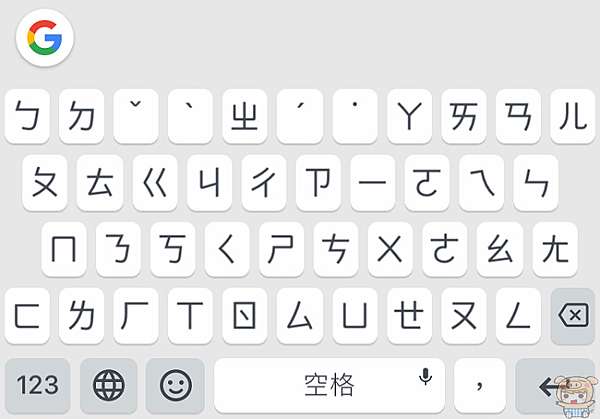Boox Tab 系列實用的鍵盤快捷鍵
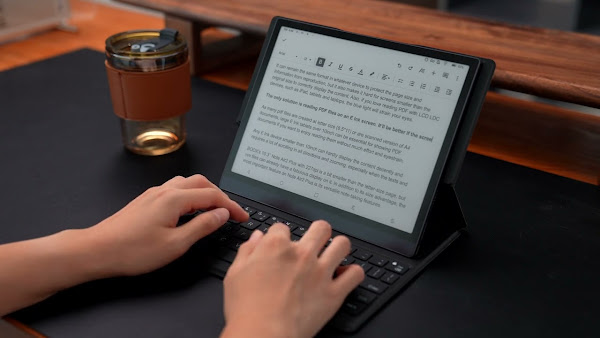
鍵盤快捷鍵 注意:k380的start 鍵是文石鍵盤皮套的cmd鍵 切換中英文: Shift + Space 切換不同輸入法: Ctrl + Shift 回主畫面: Cmd + d 回上一頁: Cmd + back 切換不同App: Alt + Tab , 多點幾次Tab 可以在不同視窗間做切換。 分屏模式: cmd + [ or cmd + ] , 分屏模式下可透過 Alt + Tab 切換左右視窗的Focus。 退出分屏模式: 目前沒有找到最直接的方式,可以透過 Cmd + d 回主畫面後,就會自動退出分平模式,然後再透過 Cmd + Tab 選擇要回去的App。但是這樣做有時候會讓其中一個視窗變成無法編輯,因此還是建議點控制中心中的分屏模式後按退出分屏比較理想。 在分屏模式下切換成不同的App:必須要一直按 Cmd + back 回到最上層,就會進入主畫面,再從主畫面中選擇想要的App。 上鎖屏幕: Cmd + l (l stands for lock),如果有設定鍵盤喚醒可以再用此按鍵解鎖,但是設定此功能會比較耗電。 查看各個App的內建快捷鍵: Cmd + / ,這個非常的有用,每個App都可以點點看,會有不同的快捷鍵可用。 以下快捷鍵是需要安裝對應的App: Cmd + e 進入Gmail (e stands for email) Cmd + p 撥放Youtube Music (p stands for play) Cmd + m 進入Google Map (m stands for map) Cmd + b 進入Google Chrome 或是EinkBro (看你預設是哪個瀏覽器,b stands for brower Cmd + n 跳出通知視窗(但如果你之前有點屏幕右上角開啟控制中心的話,就會變成是開啟控制